
Πίνακας περιεχομένων:
- Συγγραφέας John Day [email protected].
- Public 2024-01-30 08:32.
- Τελευταία τροποποίηση 2025-01-23 14:39.

Αυτό το έργο έχει να κάνει με τη λογική ή να βεβαιωθείτε ότι ελέγχεται τακτικά. Ο καλύτερος τρόπος για να συμβεί αυτό είναι να φτιάξετε μια μάσκα που λάμπει τυχαία τα μάτια της κόκκινα. Αρκετά συχνά, ώστε να είναι αισθητό, αλλά αρκετά αραιό για να κάνει τους ανθρώπους να αμφιβάλλουν.
Προμήθειες
- Μάσκα
- Σπρέι μπογιά
- Φτερό Adafruit (nRF52 Bluefruit LE - nRF52832)
- Δαχτυλίδι Adafruit NeoPixel
- Μπαταρία Lipo 3.7V
- Διακόπτης
- Τρισδιάστατος εκτυπωτής
- Γάντζος και βρόχος
- Κόλλα
- Σετ συγκόλλησης
Βήμα 1: Βίντεο έργου


Βήμα 2: Μάσκα


Πρώτα απ 'όλα, χρειαζόμαστε μάσκα. Αυτό προέρχεται από ένα γνωστό κατάστημα επίπλων, αλλά οποιαδήποτε μάσκα θα κάνει. Για να δώσουμε στη δική μας σωστή εμφάνιση και αίσθηση προσθέτουμε λίγο χρώμα, για να είμαστε ακριβείς.
Αφού στεγνώσει το χρώμα, προσθέτουμε τη μαλακή πλευρά του γάντζου και το βρόχο στο εσωτερικό της μάσκας. Αυτό θα χρησιμοποιηθεί για τη σύνδεση των ηλεκτρονικών μας συσκευών σε μεταγενέστερο βήμα.
Βήμα 3: Ηλεκτρονικά & Κωδικός

Με τη μάσκα έτοιμη να προχωρήσουμε, προχωράμε στα ηλεκτρονικά. Υπάρχει ένας υπέροχος οδηγός για το πώς να εργαστείτε με ένα φτερό Adafruit και ένα άλλο στο δαχτυλίδι NeoPixel.
Πρέπει επίσης να γράψουμε κάποιο κώδικα. Το πλήρες σενάριο επισυνάπτεται στο άρθρο, οπότε εδώ είναι μια γρήγορη επισκόπηση του πώς λειτουργεί:
- Αρχικοποιήστε το NeoPixel
- Αναβοσβήνετε το κόκκινο NeoPixel για 500 χιλιοστά του δευτερολέπτου
- Απενεργοποιήστε τα NeoPixels και περιμένετε για τυχαίο χρονικό διάστημα (μεταξύ 0 και 30 δευτερολέπτων)
Αυτό είναι όλο, μπορείτε να τροποποιήσετε το σενάριο για να αλλάξετε τις καθυστερήσεις και το χρώμα για να δημιουργήσετε τη δική σας γεύση τρέλας.
Βήμα 4: Θήκη
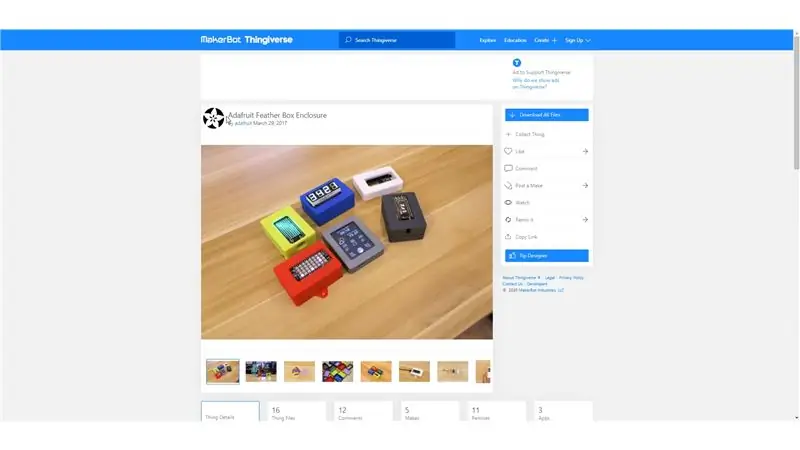



Για να κρύψουμε τακτοποιημένα το υλικό, έχουμε ήδη προσθέσει το μισό του βρόχου στο εσωτερικό της μάσκας. Τώρα ήρθε η ώρα να δημιουργήσουμε αυτό που συνδέεται με το άλλο μισό.
Το Adafruit διαθέτει μια συλλογή θήκων για τα φτερά τους στο Thingiverse. Μετά την τρισδιάστατη εκτύπωση όλων των τμημάτων και τη συναρμολόγησή τους, συνδέουμε την τραχιά πλευρά του γάντζου και του βρόχου στο κάτω μέρος του νεοδημιουργημένου περιβλήματος.
Σημείωση, προσθέσαμε επίσης έναν διακόπτη μεταξύ της μπαταρίας και του φτερού, αυτό είναι προαιρετικό, αλλά διευκολύνει την ενεργοποίηση και απενεργοποίηση της συσκευής μας. Το σεμινάριό τους για αυτά τα περιβλήματα δείχνει όλες τις δυνατότητες και τα βήματα.
Βήμα 5: Αποτέλεσμα



Το έργο μας ολοκληρώθηκε, η μάσκα μας είναι έτοιμη να λάμψει! Ενεργοποιήστε το, βάλτε το σε έναν τοίχο και απολαύστε το χάος που ακολουθεί.
Συνιστάται:
Πώς: Εγκατάσταση Raspberry PI 4 Headless (VNC) Με Rpi-imager και εικόνες: 7 βήματα (με εικόνες)

Howto: Εγκατάσταση Raspberry PI 4 Headless (VNC) Με Rpi-imager και Εικόνες: Σκοπεύω να χρησιμοποιήσω αυτό το Rapsberry PI σε ένα σωρό διασκεδαστικά έργα στο ιστολόγιό μου. Μη διστάσετε να το ελέγξετε. Iθελα να επιστρέψω στη χρήση του Raspberry PI, αλλά δεν είχα πληκτρολόγιο ή ποντίκι στη νέα μου τοποθεσία. Είχε περάσει λίγος καιρός από τότε που έστησα ένα Raspberry
Πώς να αποσυναρμολογήσετε έναν υπολογιστή με εύκολα βήματα και εικόνες: 13 βήματα (με εικόνες)

Πώς να αποσυναρμολογήσετε έναν υπολογιστή με εύκολα βήματα και εικόνες: Αυτή είναι μια οδηγία σχετικά με τον τρόπο αποσυναρμολόγησης ενός υπολογιστή. Τα περισσότερα από τα βασικά στοιχεία είναι αρθρωτά και αφαιρούνται εύκολα. Ωστόσο, είναι σημαντικό να είστε οργανωμένοι σε αυτό. Αυτό θα σας βοηθήσει να αποφύγετε την απώλεια εξαρτημάτων και επίσης να κάνετε την επανασυναρμολόγηση να
Αποδώστε τρισδιάστατες εικόνες των PCB σας χρησιμοποιώντας Eagle3D και POV-Ray: 5 βήματα (με εικόνες)

Αποδώστε τρισδιάστατες εικόνες των PCB σας χρησιμοποιώντας Eagle3D και POV-Ray: Χρησιμοποιώντας Eagle3D και POV-Ray, μπορείτε να δημιουργήσετε ρεαλιστικές τρισδιάστατες αποδόσεις των PCB σας. Το Eagle3D είναι ένα σενάριο για EAGLE Layout Editor. Αυτό θα δημιουργήσει ένα αρχείο ανίχνευσης ακτίνων, το οποίο θα σταλεί στο POV-Ray, το οποίο με τη σειρά του θα βγει τελικά από το τελικό im
Κάμερα για εικόνες λήξης χρόνου που έγιναν εύκολα .: 22 βήματα (με εικόνες)

Camera for Time Lapse Pictures Made Easy: Έλεγχα ένα από τα άλλα Instructables σχετικά με την παραγωγή ταινιών time lapse. Καλύπτει αρκετά καλά το κομμάτι της ταινίας. Μίλησε για το δωρεάν λογισμικό που μπορείτε να κατεβάσετε για να κάνετε ταινίες. Είπα στον εαυτό μου, νομίζω ότι θα δω αν μπορώ
Πώς να εικονογραφήσετε εικόνες - Εύκολα: 3 βήματα (με εικόνες)

Πώς να Pixellate Εικόνες - Εύκολα: Αυτή η γρήγορη είναι μια τεχνική για τη χρήση λογοκρισίας pixel για τη διατήρηση της ανωνυμίας, της αξιοπρέπειας κ.λπ. σε ψηφιακές εικόνες. Χρειάζεστε μόνο έναν απλό επεξεργαστή εικόνας όπως το MS Paint, χρησιμοποιώ το MS Paint. Για εναλλακτική λύση, δείτε αυτό Διδάξιμο
